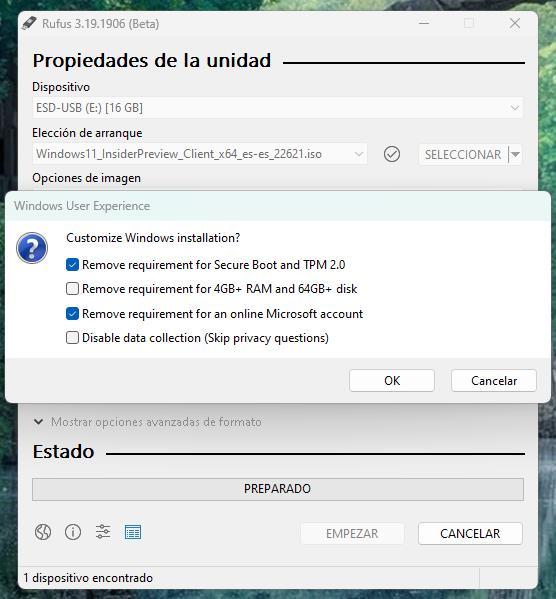Obwohl Microsoft gab bekannt, dass Windows 10 die letzte Version von Windows wäre und nach der Veröffentlichung nur noch Updates mit neuen Funktionen erhalten würde, war es am Ende nicht. Microsoft wollte Windows 10 eine Designänderung geben und eine zusätzliche Sicherheitsebene hinzufügen, indem es Windows 11 6 Jahre später auf den Markt brachte. Windows11 ist nicht kompatibel mit den gleichen Computern wie Windows 10, das wiederum mit Computern kompatibel war, die mit Windows 7 auf den Markt kamen, was viele Benutzer zwang, zu überdenken, ob sie ihren Computer aktualisieren oder auf Windows 10 bleiben sollten, bis es keinen Support mehr erhält.

Über Windows Update teilt uns Microsoft mit, ob unser Computer mit Windows 11 kompatibel ist oder nicht, ohne auf Details einzugehen. Dabei spielt es keine Rolle, ob der Grund dafür der Prozessor, der TPM-Chip, der sichere Start, die Höhe der Leistung ist RAM, die Auflösung der Grafik… von Windows werden wir den Grund nicht kennen. Die Lösung, um Zweifel auszuräumen und aus erster Hand herauszufinden, ob wir irgendeine Komponente unserer Ausrüstung ersetzen können Aktualisierung es geht um die Verwendung von Anwendungen, die unsere Geräte analysieren und uns im Detail über die Gründe informieren.
Windows 11-Anforderungen
Die Mindestausstattung, die erforderlich ist, um Windows 11 problemlos herunterladen und installieren zu können, ist die folgende:
- 1 GHz 64-Bit-Prozessor (nicht kompatibel mit 32-Bit-Prozessoren).
- 4GB RAM
- 64 GB Festplattenspeicher (wenn es SSD ist besser)
- DirectX 12 oder höher kompatible Grafikkarte mit WDDM 2.0-Treiber.
- UEFI-konformer sicherer Start (Secure Boot)
- TPM 2.0-Chip
- Bildschirm mit einer Mindestauflösung von 720p und 9-Zoll-Bildschirm und 8 Bit pro Farbkanal.
Im Grunde sind dies die offiziellen Voraussetzungen, um problemlos von Windows 10 auf Windows 11 upgraden zu können. Benutzer, die wenig Computerkenntnisse haben und den Computer verwenden, um zu surfen, das eine oder andere Dokument zu schreiben, Serien anzusehen und so weiter, haben eine sehr einfache Methode dazu überprüfen, ob ihr Computer mit Windows 11 kompatibel ist und wenn nicht, was es ist. was Sie tun können, um es zu aktualisieren.
Finden Sie heraus, warum Ihr PC nicht auf Windows 11 aktualisiert wird
Die Zahl der Anwendungen, um die Gründe für die offizielle Nichtkompatibilität unseres PCs mit Windows 11 herauszufinden, ist sehr groß und vielfältig.
PC-Gesundheitscheck
Microsoft bietet allen Benutzern eine offizielle Bewerbung mit dem wir herausfinden können, ob unser Windows 10-PC mit Windows 11 kompatibel ist. Das Problem mit dieser Anwendung besteht darin, dass sie uns kaum Informationen über die Gründe bietet, warum unsere Geräte nicht aktualisiert werden können, daher ist dies eine der schlechtesten verfügbaren Optionen den Grund für die Weigerung von Windows 10, auf Windows 11 zu aktualisieren.
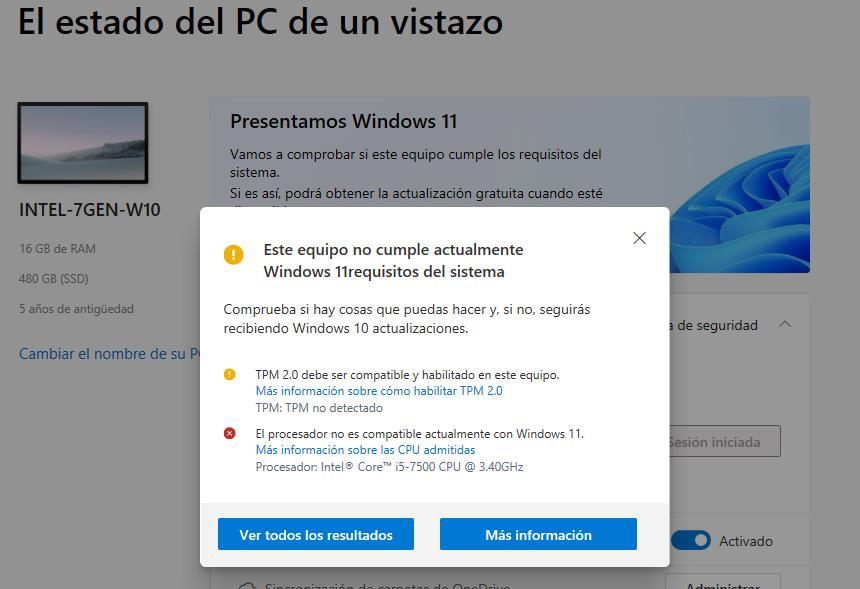
Wir können diese Anwendung hierüber herunterladen Link . Sobald Sie es ausführen, klicken Sie auf dem Hauptbildschirm auf Jetzt prüfen. Sekunden später wird eine Meldung mit den Komponenten angezeigt, die nicht mit der neuesten auf dem Markt erhältlichen Version von Windows kompatibel sind. Wenn wir auf klicken Alle Ergebnisse anzeigen , werden die restlichen nicht kompatiblen Funktionen angezeigt.
Vorteile
Es ist die native Lösung von Microsoft, um aus erster Hand die Gründe herauszufinden, warum unser Computer nicht mit Windows 11 kompatibel ist.
Nachteile
Wir müssen die Anwendung installieren, um die Gründe zu kennen.
WarumNichtWin11
WhyNotWin11 ist eine der beliebtesten Anwendungen, um herauszufinden, warum unsere Windows-Version uns nicht erlaubt, auf Windows 11 zu aktualisieren. Diese Anwendung analysiert den Computer, um alle seine Komponenten zu finden und die Kompatibilität mit Windows 11 zu überprüfen, Informationen, die angezeigt werden in einem einfache Schnittstelle Klassifizieren der kompatiblen Komponenten in Grün und der nicht kompatiblen in Rot.
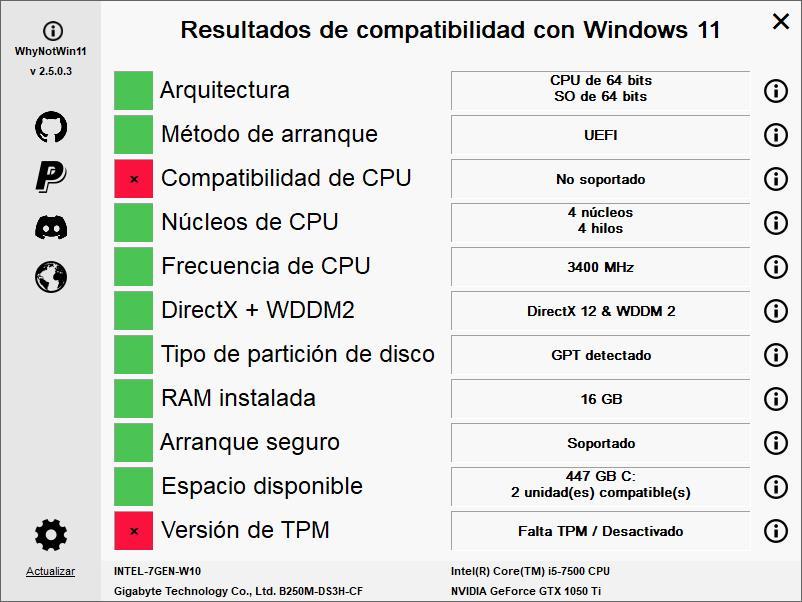
Wir können WhyNotWin11 über PowerShell verwenden, um die Kompatibilität aller Computer zu ermitteln, die Teil eines Netzwerks sind. Wie alle Anwendungen, um sich über die Kompatibilität mit Windows 11 zu informieren, steht es kostenlos zum Download zur Verfügung, es ist Open Source und wir können es über seine Website herunterladen GitHub.
Wir mögen
Sehr intuitive und einfache grafische Oberfläche, mit der wir schnell erkennen können, welche Komponenten kompatibel sind und welche nicht. Enthält eine Erklärung, warum einige Komponenten nicht unterstützt werden.
Wir mögen es nicht
Obwohl es seltsam erscheinen mag, haben sie wirklich keine negativen Aspekte und sind eine der besten verfügbaren Optionen, um die Kompatibilität unserer Geräte mit Windows 11 herauszufinden.
Windows 11 Kompatibilitätsprüfung
Dies ist eine weitere kostenlose Anwendung, die auf verfügbar ist GitHub um herauszufinden, welche Komponenten nicht mit Windows 11 kompatibel sind. Windows 11-Kompatibilitätsprüfung verwendet nicht die grafische Oberfläche um anzuzeigen, welche Komponenten kompatibel sind.
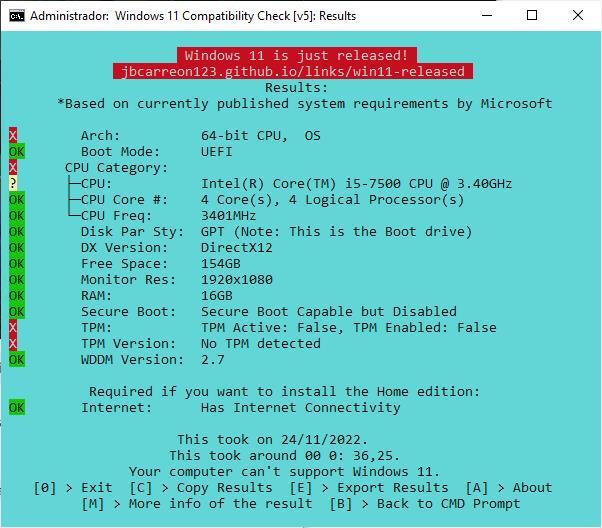
Nachdem wir dieses Dienstprogramm heruntergeladen haben, müssen wir CMD öffnen und in das Verzeichnis wechseln, in das wir die Anwendung heruntergeladen haben, um die Datei Win11CompChk.bat auszuführen. Sekunden später wird ein Fenster mit einem OK oder einem X vor jeder Komponente angezeigt. Das X bedeutet, dass es nicht mit Windows 11 kompatibel ist, während das OK, dass es ist. Wie WhyNotWin11 unterstützt diese Anwendung PowerShell und kann in Skripten verwendet werden, um die Kompatibilität von Computern in einem Netzwerk aus der Ferne zu überprüfen.
Hervorheben
Ermöglicht es Ihnen, die Kompatibilität von Computern in einem Netzwerk über ein PowerShell-Skript herauszufinden.
Zur Verbesserung der
Es hat keine grafische Oberfläche.
Kann ich Windows 11 ausführen?
Eine weitere interessante Option, die uns zur Verfügung steht, um die Kompatibilität unseres PCs mit Windows 11 herauszufinden, finden Sie in der Anwendung Can I Run Windows 11. Die Benutzeroberfläche ist sehr einfach und ermöglicht es uns, die Gründe, warum Microsoft lässt uns nicht aktualisieren den Computer auf Windows 11.
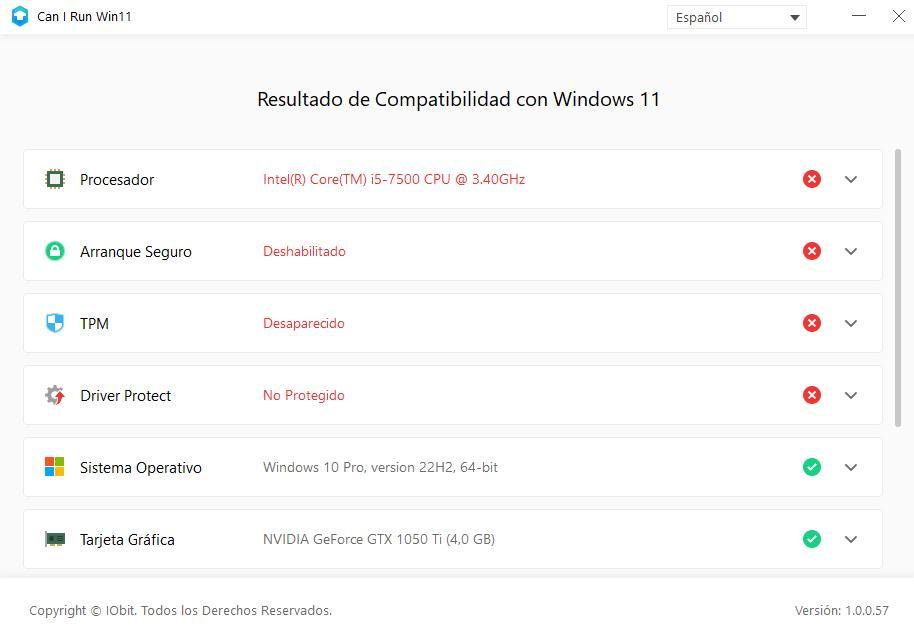
Es enthält detaillierte Informationen in der Ergebnistabelle sowie Vorschläge zum Aktualisieren, dh welche Komponenten wir ersetzen müssen, damit unser Team den Schnitt und die Aktualisierungen problemlos durchführt und auf die verschiedenen verfügbaren Tricks zurückgreift. Diese Anwendung ist auf ihrer Website verfügbar, auf die wir von dieser aus zugreifen können Link .
Steht auf für
Der Antrag wird ins Spanische übersetzt, ebenso die entsprechenden Erklärungen und Vorschläge, welche Änderungen wir an der Ausrüstung vornehmen sollten.
Muss verbessert werden
Die Erklärungen sind sehr prägnant und laden immer dazu ein, auf einen Link zu klicken.
Affinität 11
Diese Anwendung zeigt uns sehr zusammengefasst und ohne Erklärung, welche Komponenten das sind sind kompatibel mit Windows 11 (sie zeigen ein grünes Häkchen) und welche nicht (sie enthalten ein rotes X). In Orange werden die Komponenten angezeigt, die zwar nicht kompatibel sind, aber keine Einschränkung für die Aktualisierung auf Windows 11 darstellen.
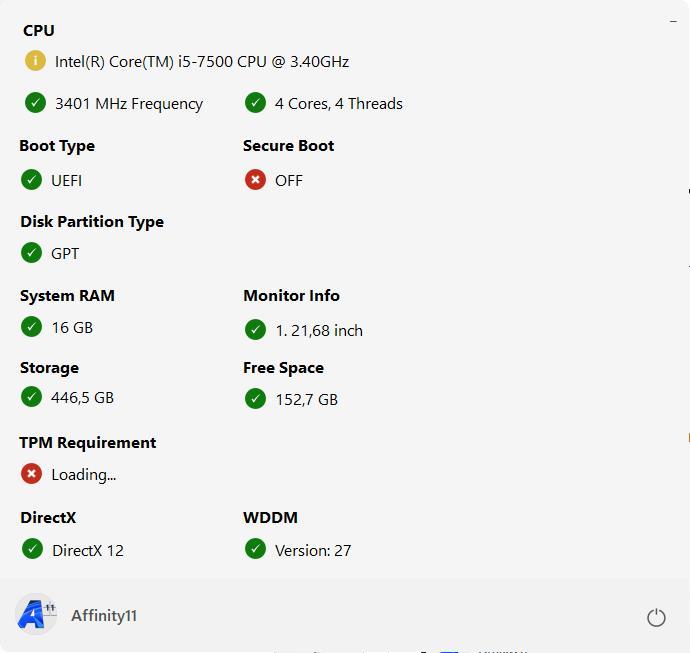
Wenn wir genau wissen möchten, warum unsere Geräte nicht aktualisiert werden können, ist dies nicht die Anwendung, nach der wir suchen. Wenn wir Computerkenntnisse haben, werden die Informationen, die er uns zeigt, mehr als genug sein, um unsere Vermutungen zu bestätigen, falls wir welche hatten. Der Download dieser Anwendung ist völlig kostenlos GitHub .
Vorteile
Es ermöglicht uns, die Kompatibilität unseres Computers mit Windows 11 auf einen Blick zu erkennen.
Nachteile
Sehr grundlegende Informationen, ohne die Gründe für die Nichtkompatibilität der Komponenten mit Windows 11 zu erläutern. Die Anwendung ist nicht auf Spanisch verfügbar.
Prüfen Sie
Die Jungs von WiseCleaner stellen uns die Checkit-Anwendung völlig kostenlos zur Verfügung, um zu prüfen, welche Komponenten unserer Geräte kompatibel sind und welche nicht entsprechenden Grund . Wir können die Schnittstelle auf Spanisch auswählen, obwohl alle Informationen nativ auf Englisch angezeigt werden.
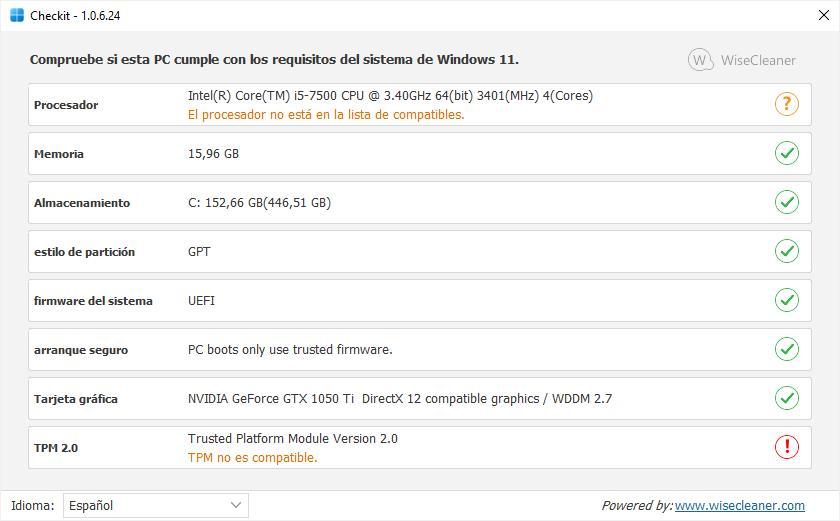
Checkit steht hierüber völlig kostenlos zum Download bereit Link . Nachdem wir die Datei im ZIP-Format entpackt haben, müssen wir die Anwendung Checkit.exe mit Administratorrechten ausführen.
Positive Aspekte
Verfügbar in Spanisch, aber nicht nativ. Wenn wir die Sprache ändern möchten, müssen wir zum Ende der Anwendung gehen und sie ändern.
Schlechte Punkte
Die angezeigten Informationen sind sehr einfach und enthalten kaum Erklärungen.
Win11-Systemcheck
Wenn wir lieber auf die Informationen zu den mit Windows 11 kompatiblen Komponenten zugreifen möchten ohne die grafische Oberfläche zu verwenden , zusätzlich zur Windows 11-Kompatibilitätsprüfung können wir auch Win11SysCheck ausprobieren, eine Anwendung, die wir von diesem Link auf die GitHub-Seite herunterladen können. Das Ergebnis der Analyse zeigt keine Farbe, mit der wir schnell erkennen können, welche Komponenten wir ersetzen sollten und welche kompatibel sind.
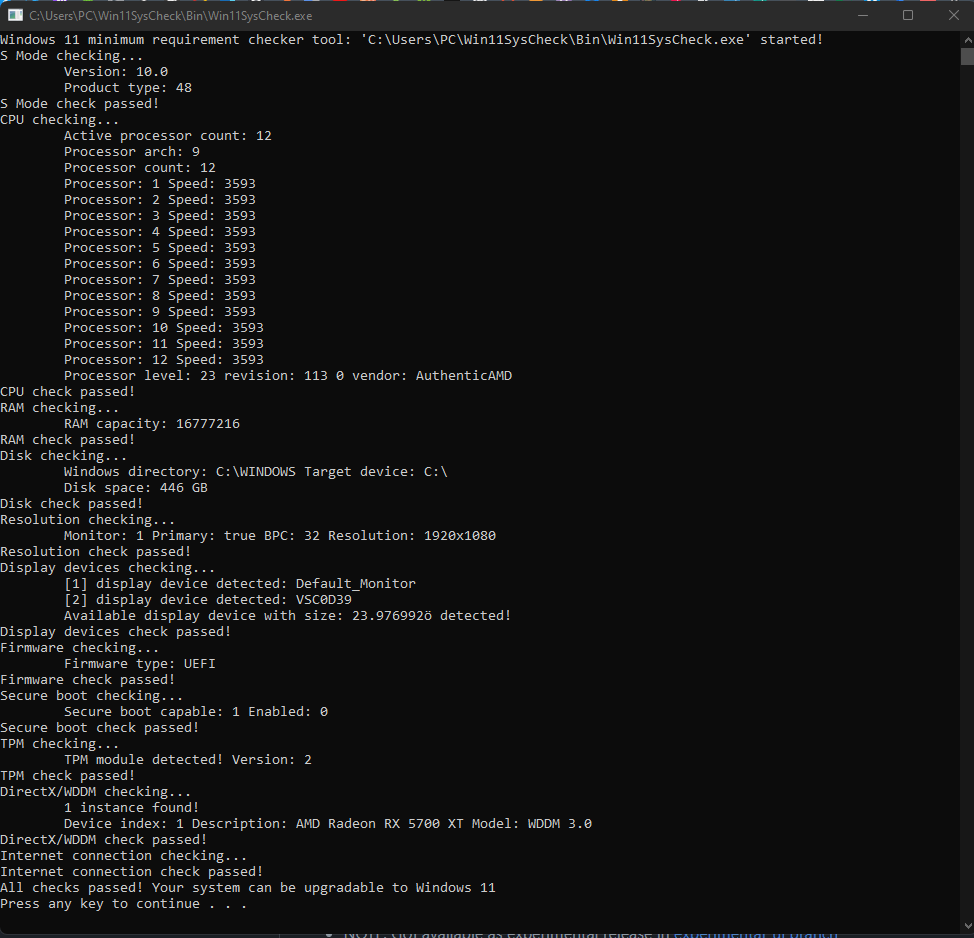
Der Win11SysCheck-Download ist auf seiner Webseite verfügbar GitHub , eine Seite, auf die wir über diesen Link zugreifen können.
Wir mochten
Ideal, um detaillierte Informationen über die Komponenten unseres Teams zu erhalten.
uns hat es nicht gefallen
Es hat keine grafische Oberfläche.
Fertig Sun Valley
Die letzte Anwendung, die wir in diese Sammlung von Anwendungen aufgenommen haben, um herauszufinden, ob unser PC mit Windows 11 kompatibel ist, ist ReadySunValley, eine Anwendung, die wir von ihrer Website oder über den Microsoft Store herunterladen können, wobei letzteres die beste Option ist.

Die Anwendung analysiert alle Komponenten des Computers, um in der rechten Spalte die Gesamtzahl der Fehler anzuzeigen, für die wir kein Upgrade von Windows 10 auf Windows 11 durchführen können. Wenn der Grund die Nichtverfügbarkeit des TPM-Chips ist, von der Anwendung selbst Anwendung können wir die machen Änderung in der Registrierung Dadurch können wir problemlos auf Windows 11 upgraden.
Top
Verfügbar im Microsoft Store und ermöglicht uns, die Registrierung zu ändern, um auf Windows 11 zu aktualisieren.
Minus oben
Es ist nur auf Englisch verfügbar.
Welches ist die beste Option?
Fertig Sun Valley ist eine ausgezeichnete Anwendung, um die Kompatibilität zu überprüfen, da sie es uns ermöglicht, Änderungen an der Registrierung vorzunehmen, um einige der Anforderungen wie sicheres Booten, den TPM-Chip und die erforderlichen 4 GB RAM zu umgehen.
Eine weitere interessante und vollständige Option ist WarumNichtWin11 , da es uns eine große Anzahl von bietet YouTube Tutorials, um die Einschränkungen zu umgehen, obwohl diese nur auf Englisch verfügbar sind.
Kann ich auf Windows 11 upgraden, wenn mein PC nicht unterstützt wird?
Wie erwartet ist es trotz der Anforderungen von Windows 11 möglich, sowohl Windows 11 von Grund auf neu zu installieren als auch Windows 10 auf Windows 11 zu aktualisieren. Der Prozess ist in beiden Fällen unterschiedlich. Wenn wir von Windows 10 auf Windows 11 aktualisieren möchten, müssen wir nur ein paar Zeilen in der Windows-Registrierung ändern, um zu verhindern, dass diese Anforderung erfüllt wird, ein langer und komplizierter Prozess, daher ist es keine gute Option für unerfahrene Benutzer.
Wenn wir eine durchführen wollen Neuinstallation von Windows 11 ohne die Anforderungen zu erfüllen, gibt es mehrere Methoden, aber ohne Zweifel ist die einfachste von allen die Verwendung von Rufus Anwendung. Diese Anwendung, die häufig zum Konvertieren von ISO-Images in bootfähige USB-Laufwerke verwendet wird, ermöglicht es uns auch, Windows 11 wie frühere Versionen herunterzuladen und während des Brennvorgangs auszuwählen, welche Einschränkungen wir aus Windows 11 entfernen möchten, Anforderungen wie z Chip TPM und Secure Boot, zwei der Hauptprobleme für viele Benutzer bei der Aktualisierung, da sie als alte Geräte diese Anforderungen nicht erfüllen.